使用Chrome浏览器的时候,经常会打开多个标签页,可如果你想在Chrome浏览器中打开多个标签页时,优化加载速度的方法如下:

1.关闭不必要的插件和扩展:有些插件和扩展可能会占用大量的系统资源,导致浏览器加载速度变慢。您可以在Chrome菜单中选择“更多工具”-“扩展程序”,然后禁用或删除不需要的插件和扩展。
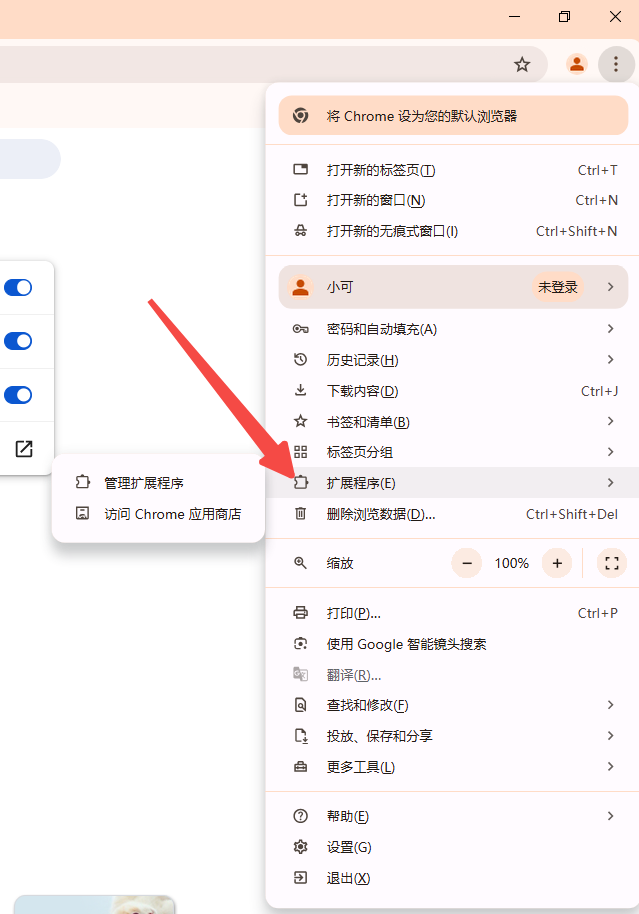
2.使用硬件加速功能:Chrome浏览器默认启用了硬件加速功能,可以提高网页渲染速度。您可以在Chrome菜单中选择“设置”-“高级”-“系统”-“使用硬件加速模式(如果可用)”,确保该选项已启用。
3.清理缓存和Cookies:定期清理浏览器的缓存和Cookies可以加快页面加载速度。您可以在Chrome菜单中选择“更多工具”-“清除浏览数据”,然后选择要清除的数据类型和时间范围。
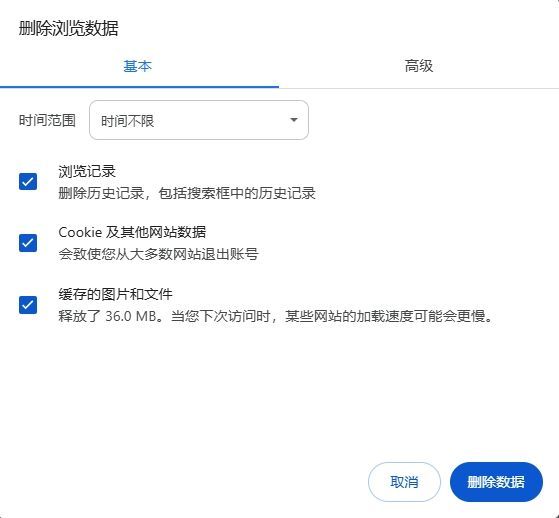
4.更新浏览器版本:Chrome浏览器会不断更新以修复漏洞和提高性能。确保您的浏览器始终保持最新版本,以便获得最佳的加载速度。
5.使用预加载功能:Chrome浏览器具有预加载功能,可以根据用户的浏览历史预测下一个要访问的网页,并提前加载相关资源。您可以在Chrome菜单中选择“设置”-“隐私与安全”-“使用预加载服务”,确保该选项已启用。
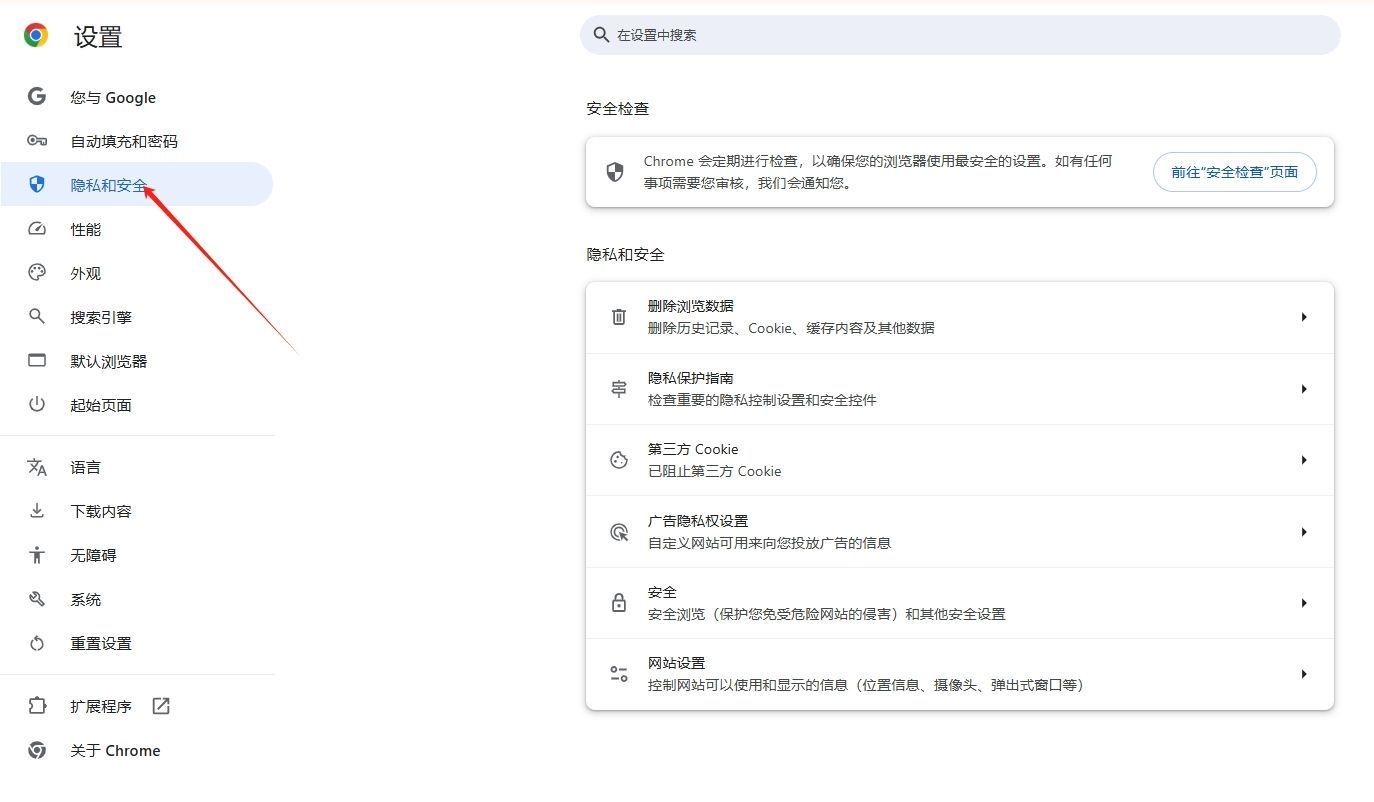
6.关闭不必要的后台应用程序:运行过多的后台应用程序可能会占用系统资源,导致浏览器加载速度变慢。您可以关闭不需要的后台应用程序,以提高浏览器的性能。
7.使用更快的网络连接:如果您的网络连接较慢,可能会导致浏览器加载速度变慢。尝试使用更快的网络连接,如Wi-Fi或移动数据网络,以提高加载速度。
8.使用轻量级主题:某些chrome主题可能会影响浏览器的性能。尝试使用轻量级的主题,以提高加载速度。
通过以上方法,您可以在Chrome浏览器中打开多个标签页时优化加载速度,提高浏览体验。